如何分段式给gif动图添加文字
1、第一步,点击添加文件,在弹出窗口选择gif动图添加进来。

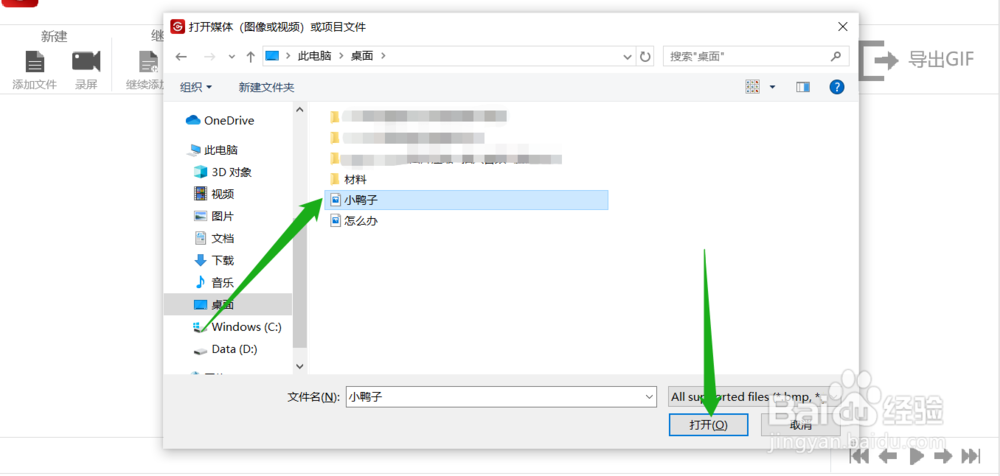
2、第二步,按下CTRL键选中需要添加文字的gif帧数后点击添加文字。
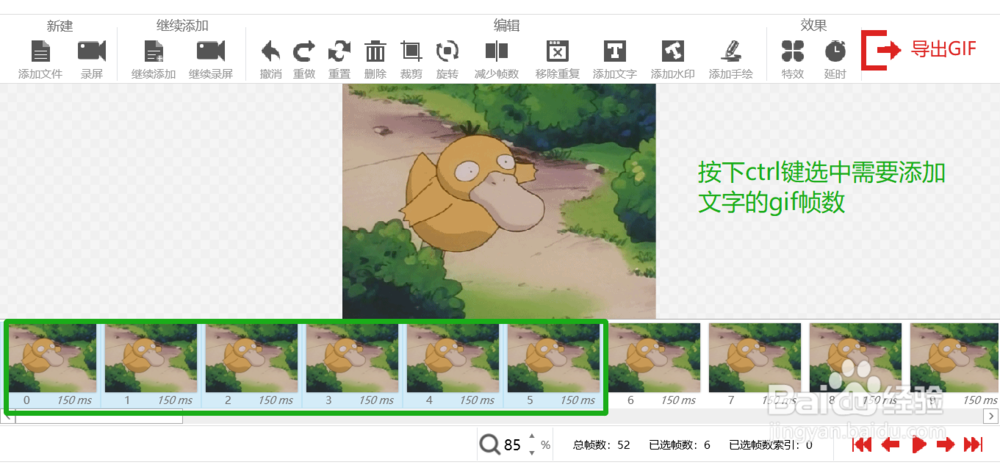
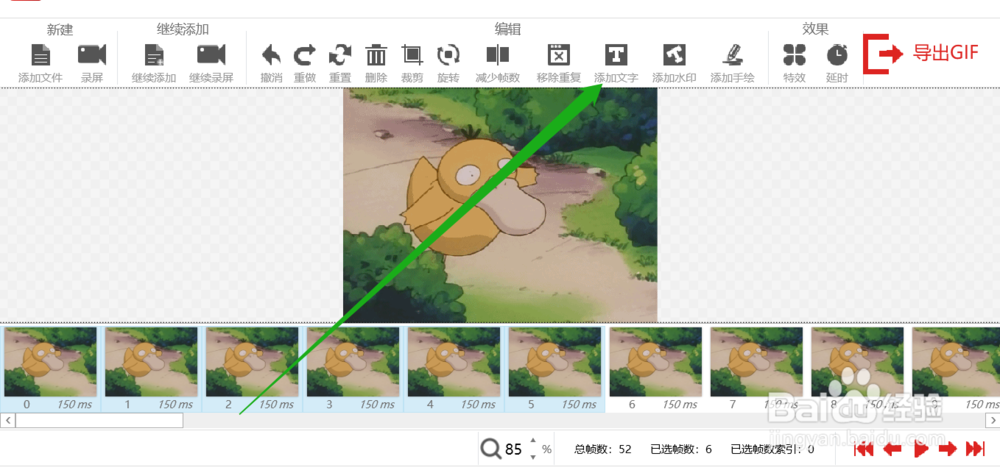
3、第三步,在右侧小页面填好文本,设置字体、字号、颜色以及布局等,点击确定。
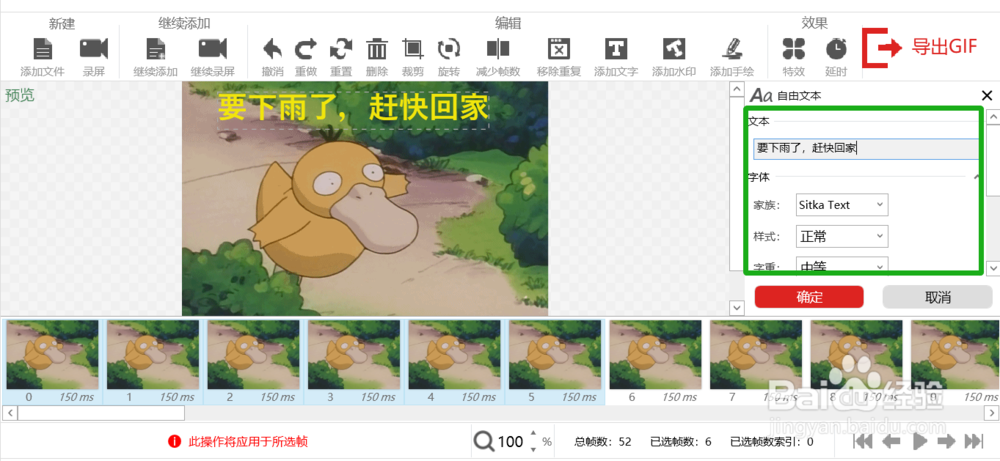

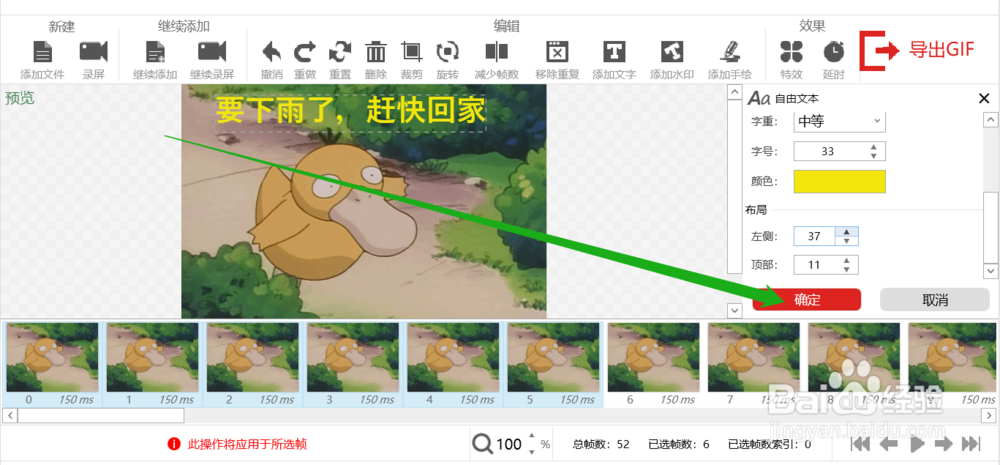
4、第四步,如图,选中的帧数这时已经添加好了文字,继续按下CTRL键选中需要添加文字的帧数,继续点击添加文字,一次设置好字体、字号、颜色以及布局等点击确定。


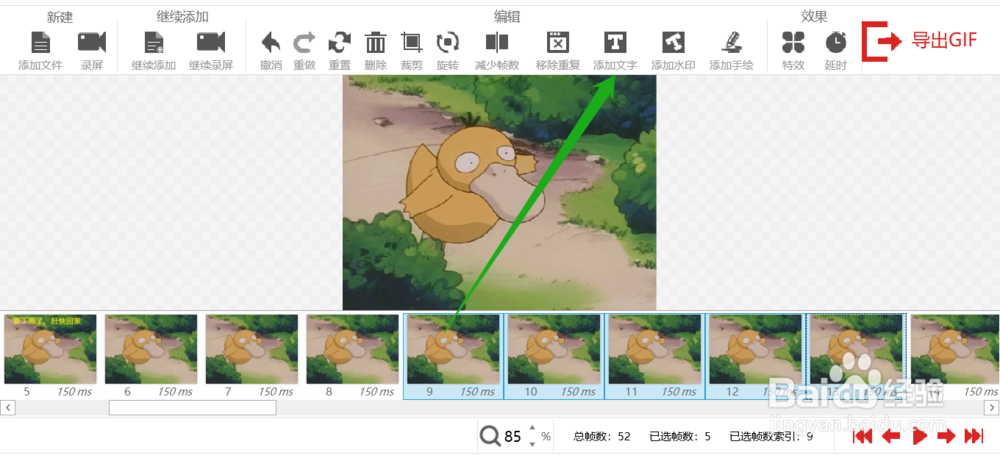
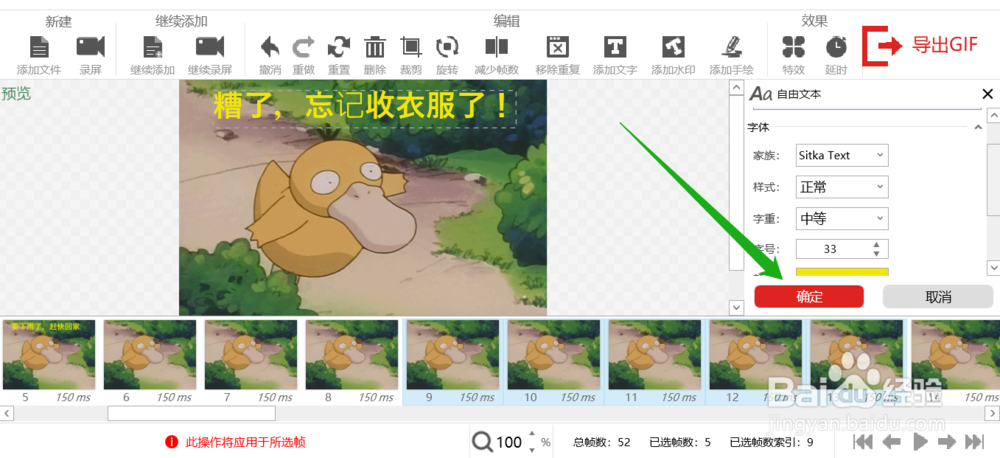
5、第五步,如图,这时已经分段实现文字的添加了,此后以此类推即可。最后点击导出gif。

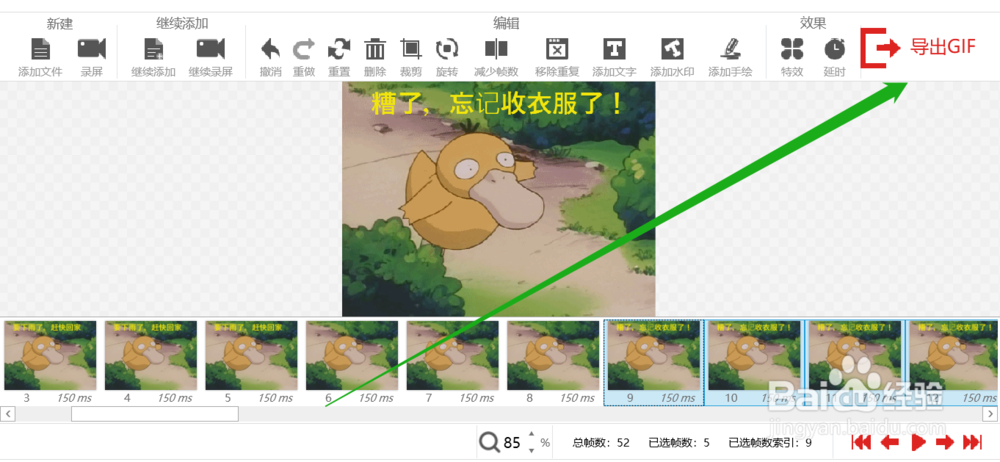
6、第六步,在新页面设置好文件类型以及储存位置就可以了。
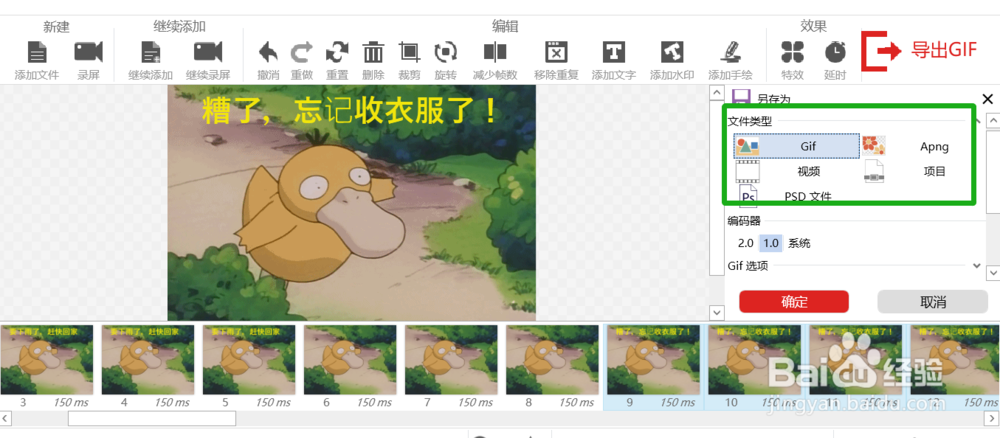
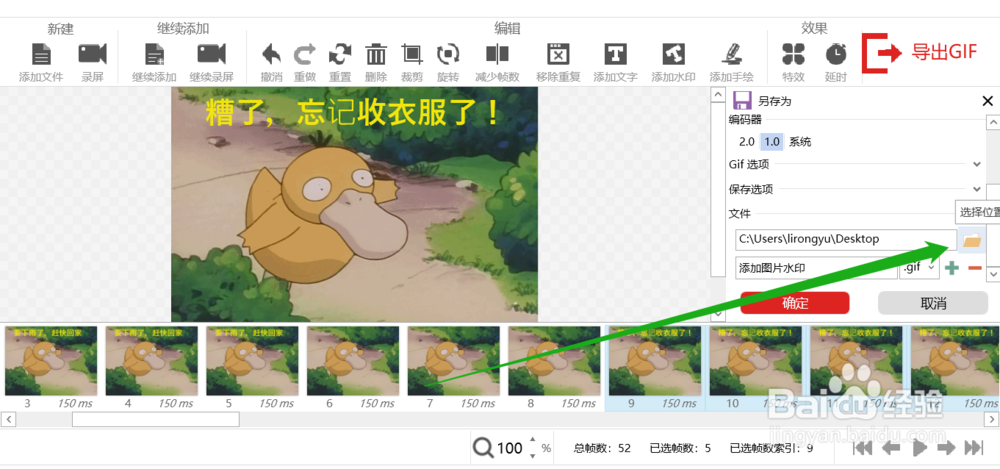
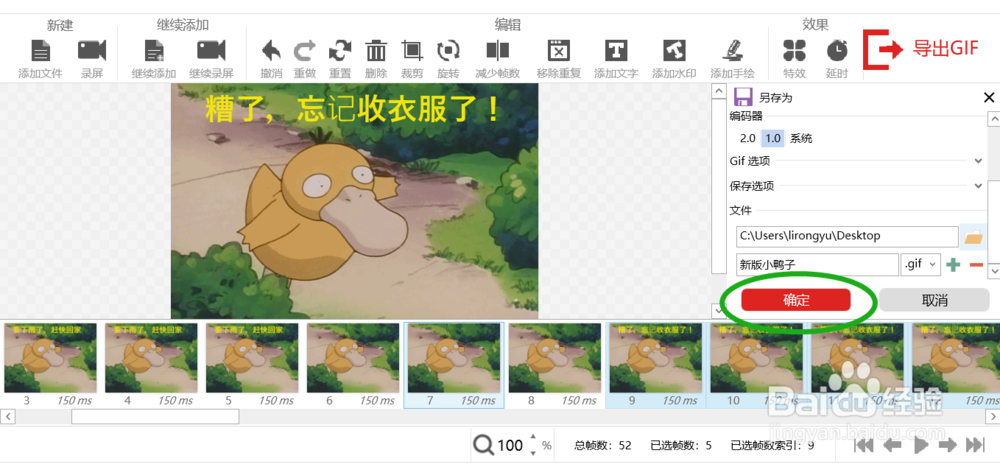
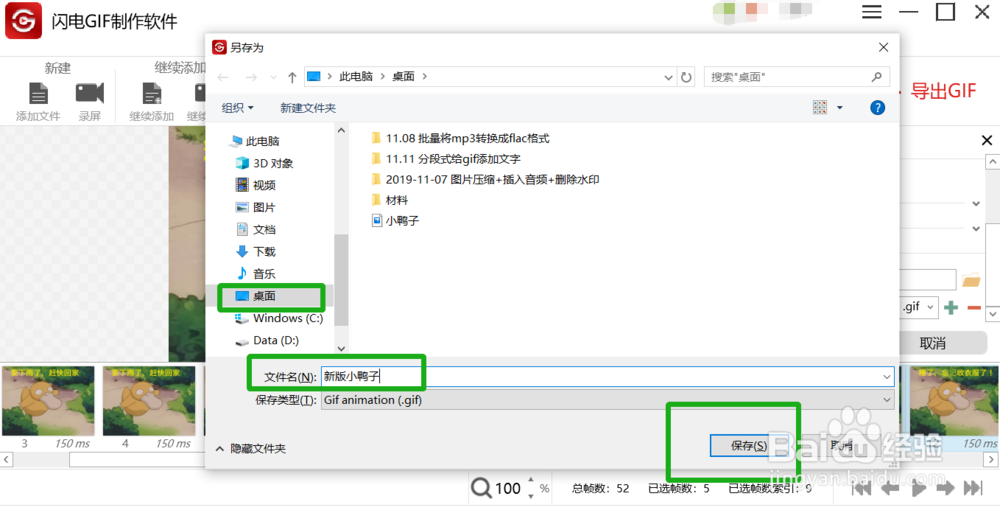
声明:本网站引用、摘录或转载内容仅供网站访问者交流或参考,不代表本站立场,如存在版权或非法内容,请联系站长删除,联系邮箱:site.kefu@qq.com。
阅读量:135
阅读量:182
阅读量:31
阅读量:174
阅读量:146